샌드 박스는 단순히 호스트 운영 체제와 구분되는 환경에서 프로그램을 실행하는 방법을 의미합니다. 프로그램을 샌드 박싱하는 방법에는 여러 가지가 있습니다. 하나는 가상 운영 체제에서 프로그램을 실행하는 VirtualBox와 같은 가상 컴퓨터 소프트웨어를 사용하는 것입니다. 또 다른 방법은 실제 운영 체제를 일시적으로 가상화하여 재부팅 후 변경 사항을 버리는 것입니다. 호스트 시스템에서 변경 한 내용을 분리하기 위해 프로그램을 이식 할 수도 있습니다.
또 다른 쉬운 옵션은 필요할 때 프로그램을 샌드 박스로 만들어 나머지 시스템에는 영향을주지 않고 해당 프로그램 만 격리시키는 것입니다. 그런 다음 샌드 박스 내용물을 모두 비운 후에 샌드 박스를 비울 수 있습니다. 샌드 박스 소프트웨어로 인해 발생할 수있는 잠재적 인 피해로부터 격리되는 것 외에도 시스템을 원치 않는 파일 및 레지스트리 변경으로부터 깨끗하게 유지하는 옵션을 설치하기 전에 시도해 보는 것도 좋습니다.
여기에 기본 운영 체제에서 격리하려는 프로그램을 샌드 박스 할 수있는 4 개의 무료 응용 프로그램이 있습니다. 안타깝게도 인기있는 Avast Free Antivirus에는 전용 샌드 박스 옵션이 있었지만 이제는 유료 버전의 소프트웨어에서만 사용할 수 있습니다. 아래의 모든 프로그램은 Windows 7 및 10 64 비트에서 테스트되었습니다. 1. 샌드 박스
Sandboxie는이 유형의 가장 유명하고 잘 알려진 프로그램이며 고급 사용자가 소프트웨어 동작을 테스트하기 위해 자주 사용합니다. Sandboxie는 쉐어웨어이지만 시작시 시간이 걸리는 잔소리 창과 함께 30 일 후에 자유롭게 사용할 수 있습니다. 등록되지 않은 버전에서 비활성화 된 기능에는 강제 프로그램 및 폴더, 브라우저를 샌드 박스에서 강제로 실행하는 기능 및 한 번에 하나의 샌드 박스 만 사용할 수 있습니다.

설치 중에 샌드 박스에서 기본 웹 브라우저를 실행하는 "샌드 박스 웹 브라우저"데스크탑 바로 가기가 생성됩니다. 다른 프로그램이나 바로 가기를 실행하려면 마우스 오른쪽 버튼으로 클릭하고 상황에 맞는 메뉴 (또는 "보내기"메뉴)에서 "샌드 박스 실행"을 선택하거나 Sandboxie GUI를 열고 프로그램을 창에 놓으십시오. 트레이 아이콘> 기본 상자 메뉴에는 기본 이메일 클라이언트 샌드 박스 Windows 탐색기, 프로그램 찾아보기 또는 원하는 프로그램을 선택할 수있는 사용자 정의 미니 시작 메뉴를 여는 추가 옵션이 있습니다.
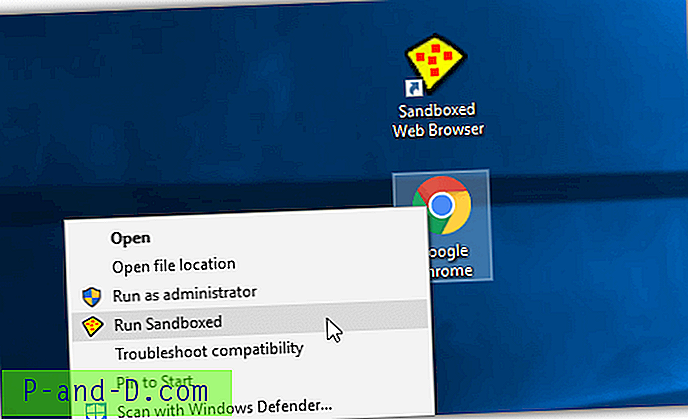
기본적으로 Sandboxie는 설정에서 다른 색상으로 변경할 수 있지만 샌드 박스의 프로그램 창 주위에 노란색 테두리를 표시합니다. 창에 보이는 제목이 있으면 텍스트도“[#]”로 묶습니다. 샌드 박스 내부에 설치 한 프로그램은 샌드 박스 내용을 지울 때까지 유지되지만 드래그 앤 드롭 또는 상황에 맞는 메뉴로 실행하는 프로그램은 유지되지 않습니다. 강제 프로그램이 프리미엄 기능이므로 매번 같은 방식으로 시작해야합니다.
Sandboxie에서 프로그램을 자동으로 실행하는 옵션은 프로그램 경로 앞에 바로 가기의 대상 상자에 다음을 삽입하는 것입니다.
"C : \ Program Files \ Sandboxie \ Start.exe"
따라서 "C : \ Program Files \ Sandboxie \ Start.exe" "C : \ MyProgram.exe"는 MyProgram을 샌드 박스로 바로 보냅니다.
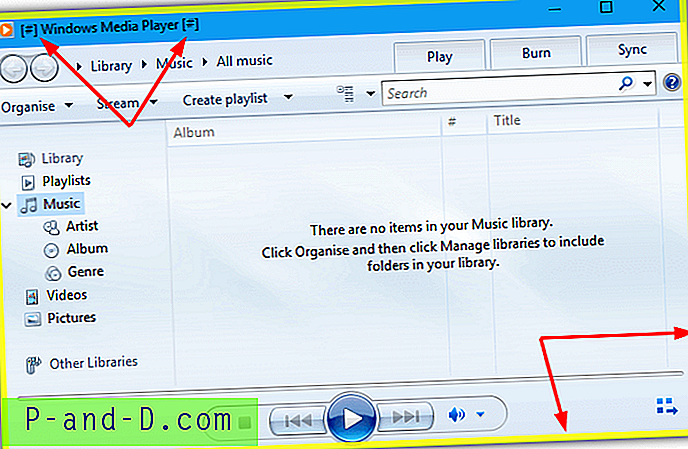
사용자가 만드는 각각의 샌드 박스에는 수많은 기능과 기능이 첨부되어 있습니다. 여기에는 샌드 박스, 프로그램 그룹, 샌드 박스로의 파일 마이그레이션, 인터넷 / 네트워크 및 시작 / 실행 제한, 리소스 액세스, 특정 응용 프로그램에 대한 향상된 호환성 및 샌드 박스 컨테이너 폴더를 변경하는 빠르고 즉각적인 복구 옵션이 포함됩니다. 또한 실행중인 프로그램을 빠르게 종료하고 샌드 박스 내용을 삭제하거나 탐색하는 것도 매우 쉽습니다.
Sandboxie 다운로드
2. 사이버 제닉 쉐이드 샌드 박스
Sandboxie의 Shade를 흥미로운 대안으로 만드는 것은 사용하기 쉽다는 것입니다. 그러나 기능과 기능을 희생해야합니다. 설치 과정에서 불편한 부분은 Shade에 무료 라이센스 키가 필요하다는 것입니다. 무료 라이센스 키는 설치 중에 유효한 이메일과 이름을 입력하여 얻습니다. 원하는 경우 임시 이메일 서비스를 사용할 수 있습니다. 설치 및 재부팅 후 Shade를 열고 몇 초 동안 그대로 두거나 왼쪽 상단의 버튼을 누르고 활성화 를 눌러 키를 입력하십시오. 유효한 라이센스 키로 활성화 할 때까지 음영이 작동하지 않습니다.
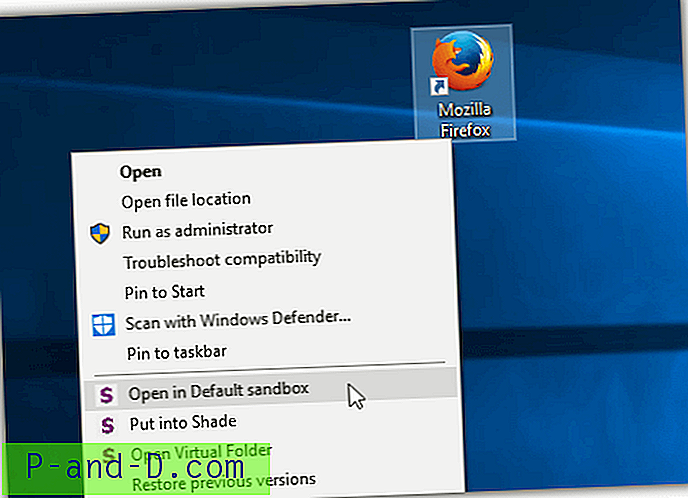
Shade를 사용하여 몇 가지 방법으로 프로그램을 격리 할 수 있습니다. 먼저 실행 파일 또는 바로 가기를 마우스 오른쪽 버튼으로 클릭하여 상황에 맞는 메뉴 항목을 표시 할 수 있습니다. 기본 샌드 박스에서 프로그램을 한 번 실행하거나 샌드 박스에 프로그램을 추가하거나 가상 폴더를 볼 수 있습니다. 또는 Shade 인터페이스를 열고 버튼을 클릭 한 후 프로그램 또는 바로 가기를 창에 놓습니다. 창에서 프로그램을 클릭하여 샌드 박스로 시작하십시오.
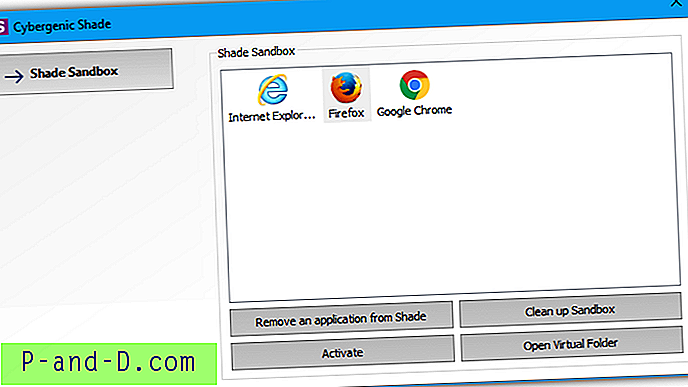
샌드 박스 프로그램의 창에 자주색 테두리가 추가됩니다. 경계는 완전히 신뢰할 수 없으며 일부 비표준 프로그램 창에서는 부분적으로 만 나타나거나 전혀 나타나지 않습니다. 프로그램이 샌드 박스에 추가되었고 해당 아이콘이 창에 나타나면 항상 자동으로 샌드 박스를 실행합니다. 프로그램 / 바로 가기를 마우스 오른쪽 버튼으로 클릭하고 "Shade에서 응용 프로그램 제거"를 선택하거나 아이콘을 선택하고 remove 버튼을 눌러 Shade 창에서 제거하십시오.
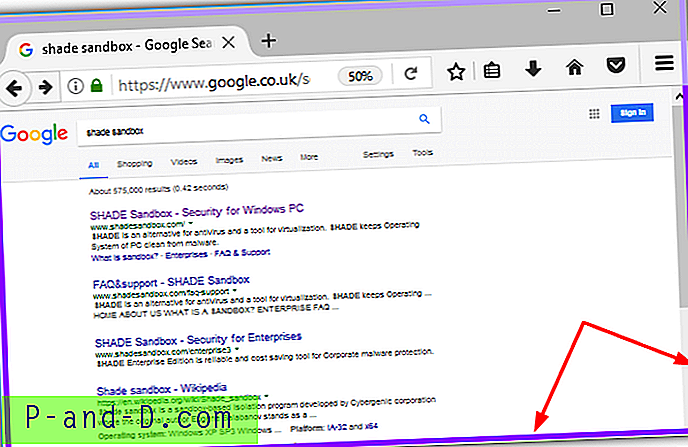
샌드 박스 파일은 C : \ Shade \ {random name} 폴더에 저장됩니다. Shade GUI에서 Open Virtual Folder 버튼을 누르면 탐색기에서 동일한 폴더가 열립니다. 샌드 박스 정리를 눌러 완료 한 모든 파일을 삭제할 수 있습니다. Shade Sandbox에는 Sandboxie의 고급 기능이 없지만 일반 사용자 나 고급 사용자에게는 더 적합합니다.
Shade Sandbox 다운로드
3. 코모도 방화벽 / 안티 바이러스 / 인터넷 보안
Comodo는 잘 알려진 보안 회사이며 몇 가지 무료 보안 제품이 있습니다. 방화벽은 특히 매우 높이 평가됩니다. 가상 환경에서 특정 프로그램을 실행할 수있는 Comodo 샌드 박싱 구성 요소는 방화벽, 독립 실행 형 바이러스 백신 및 인터넷 보안 제품에서 사용할 수 있습니다.
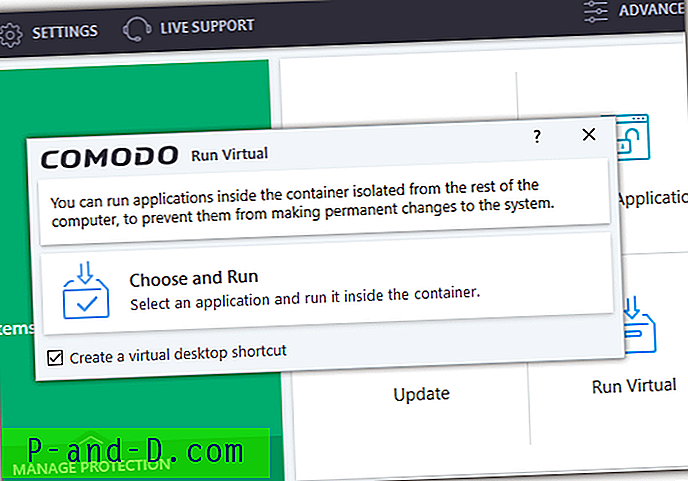
우리는 Comodo가 주요 보안 응용 프로그램과 함께 설치 또는 강제 설치를 요청하는 모든 정크 및 원치 않는 소프트웨어의 팬이 아닙니다. 브라우저 홈페이지를 변경하는 동안 DNS 서비스, 클라우드 / 익명 통계 전송 및 Comodo Dragon을 기본 브라우저로 설정하지 않고 Comodo Dragon 및 Geek Buddy 프리미엄 기술 지원 애드온을 강제 설치할 수 있습니다. 유일한 좋은 점은 나중에 수동으로 제거 할 수 있다는 것입니다.
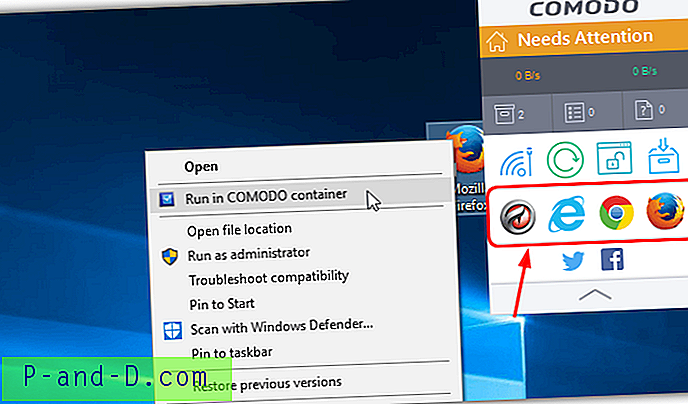
기본적으로 Comodo는 설치된 웹 브라우저에 대한 바로 가기가 포함 된 위젯을 데스크탑에 추가합니다. 브라우저를 샌드 박스로 시작하려면 바로 가기를 클릭하십시오. 또는 바로 가기 또는 실행 파일을 마우스 오른쪽 단추로 클릭하고 "Comodo 컨테이너에서 실행"을 선택하고 위젯 가상 실행 단추를 클릭하여 샌드 박스로 작성된 다른 프로그램을 실행하거나 기본 사용자 인터페이스에서 가상 실행 단추를 사용할 수 있습니다. 가상 실행 옵션을 사용하면 파일을 수동으로 탐색하고 바탕 화면 바로 가기를 만들 수 있습니다.
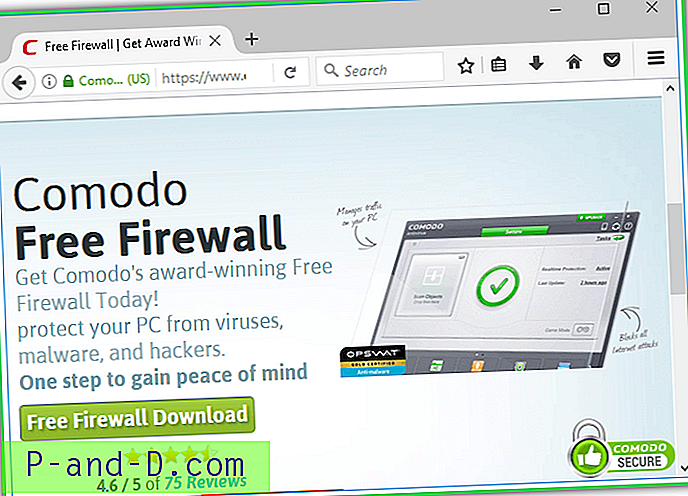
Comodo의 샌드 박스 프로그램 주위에 배치 된 테두리는 녹색입니다. Settings> Containment에는 파일, 폴더 및 레지스트리 키 / 값을 제외하고 포함 된 서비스를 자동 시작하는 고급 옵션이 있습니다. 자동 억제 기능은 사전 정의 된 규칙 세트에 따라 특정 프로그램을 자동으로 샌드 박싱하는 데 사용할 수 있습니다. 컨테이너를 재설정하고 모든 파일을 삭제하는 옵션은 작업> 컨테이너 작업에서 찾을 수 있습니다.
Comodo Firewall 다운로드 | 코모도 안티 바이러스 | 코모도 인터넷 시큐리티
4. Qihoo 360 종합 보안 (필수)
Total Security는 Bitdefender 및 Avira 바이러스 백신 엔진을 모두 포함하는 중국 회사 Qihoo 360의 바이러스 백신입니다. 두 가지 무료 버전으로 제공되며 정식 버전에는 응용 프로그램 및 Windows 업데이터, WiFi 보안 검사기, 정크 파일 클리너 및 Windows tweaker / optimizer가 포함됩니다. 모든 추가 기능을 원하지 않으면 바이러스 백신 기능이있는 Total Security Essential 버전을 다운로드하십시오. 두 버전 모두 샌드 박스를 포함합니다.
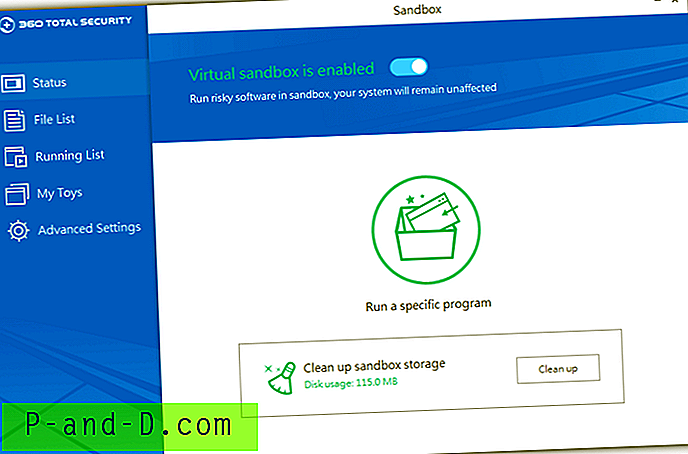
샌드 박스에서 프로그램을 실행하는 방법은 몇 가지가 있습니다. 바로 가기 또는 프로그램을 마우스 오른쪽 버튼으로 클릭하고 "360 Sandbox에서 실행"을 선택하거나 기본 사용자 인터페이스를 열고 Sandbox를 클릭 한 다음 "특정 프로그램 실행"버튼을 눌러 파일을 수동으로 찾으십시오. 내 장난감 창으로 이동하여 프로그램을 목록에 추가하여 프로그램을 시작할 때마다 자동 샌드 박스를 선택하도록 선택할 수도 있습니다.
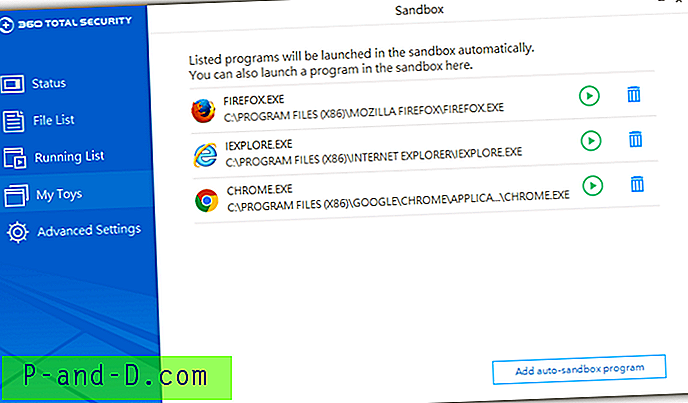
여기의 다른 소프트웨어와 마찬가지로 360 Total Security는 샌드 박스 창에 시각적 표시기를 추가합니다.이 메뉴는 녹색 메뉴이며 매우 유용합니다. 샌드 박스 프로그램을 네트워크에서 분리하고 샌드 박스 파일 관리 창을 열고 표시기를 자동으로 숨기는 작은 버튼이 있습니다. 우리는 표시기가 항상 나타나지는 않는다는 것을 알았습니다. 창을 최소화하고 복원하면 때때로 표시됩니다.
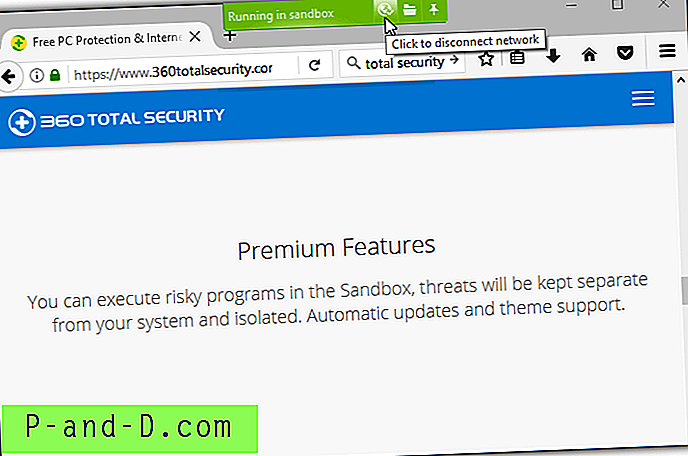
시각적 표시기가 나타나지 않으면 샌드 박스> 실행 목록 창에서 프로그램이 샌드 박스인지 확인하십시오. 샌드 박스 내부의 파일은 파일 목록 창에서 볼 수 있습니다. 미디어, 문서로 나뉘거나 디렉토리 탐색을 사용하여 특정 파일을 삭제하거나 복사 할 수 있습니다. 정리 버튼을 사용하여 모든 내용을 즉시 삭제하십시오. 자동 정리 및 파일 형식 제외와 같은 일부 정리 옵션은 고급 설정에서 사용할 수 있습니다.
360 Total Security 다운로드 | 360 토탈 보안 필수
최종 참고 : 샌드 박스 응용 프로그램은 샌드 박스 내부에서 여러 가지 다른 유형의 프로그램을 성공적으로 실행할 수 있지만 작동하지 않는 응용 프로그램이 있습니다. 자체 서비스, 소프트웨어 드라이버를 설치하거나 시스템에 대한 높은 수준의 액세스가 필요한 소프트웨어는 문제가 될 수 있습니다. 예를 들어, iTunes 나 Visual Studio와 같은 시스템에 통합 된 대부분의 바이러스 백신 및 보안 소프트웨어 또는 대규모 응용 프로그램은 문제가 있거나 전혀 작동하지 않습니다.





